
Жеткізу кілттері - бұл мүмкіндігі шектеулі адамдар үшін пайдалы ерекшеліктердің бірі. Windows 7 жүйесіне қосу өте оңай, сонымен қатар сіз оның жұмыс параметрлерін теңшей аласыз. Әрі қарай, сіз оны қалай жасауға болатынын білесіз.
Кілттерді жабыстыруды қосыңыз
Жеткізу пернелері бір уақытта бірнеше пернелерді баспау мүмкіндігі бар адамдардың жекелеген санаттарына арналған пернетақтада жұмыс істеуді жеңілдетеді. Әр түрлі жағдайларға байланысты кейде бір уақытта жылдам пернеға қысылу қиын, мұнда біріктірудің бірі ауысады, Ctrl, alt немесе Windows (Win). Қосылу мүмкіндігі осы комбинацияларды бір уақытта, бірақ жүйелі түрде басуға мүмкіндік береді. Мысалы, Alt + F4 пернесін бір уақытта басу арқылы жүзеге асырылатын терезені жабу үшін алдымен ALT түймесін басып, кілтті босатып, F4 түймесін басыңыз. Сонымен бірге, сіз әр уақытта дыбыстық сигнал естисіз, жоғарыда көрсетілген төрт перненің біреуі басылған және қабатта тұрғанын көрсетеді. Теориямен түсініп, біз бұл функцияны қосу жолдарына көшуіміз мүмкін.1-әдіс: ыстық кілт
Windows жүйесінде, жылжу кілттерін қосу Shift пернесін жылдам басып, 5 рет басыңыз. Операция сәтті орындалғаннан кейін, дауыстық сигнал ойнатылып, сәйкес терезе пайда болады, бұл қоңырау шалған функцияны қосуды ұсынады. Сіз тек «OK» түймесін басыңыз. Сол терезеде «Басқару тақталары» бөліміне «Басқару тақталары» бөліміне жазылған сілтеме бар, онда сіз кілттердің тінтуірі реттелген. Біз бұл туралы келесі жолмен толығырақ айтамыз.
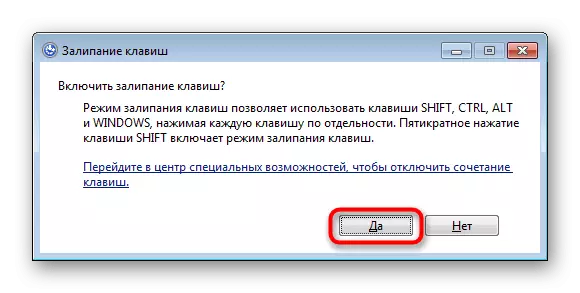
Мүмкіндіктің іске қосылғандығы науада ілулі тұрған ерекше белгіше дәлелдейді. Егер сіз оны екі рет бассаңыз, параметрлермен мәзірге кіре аласыз.
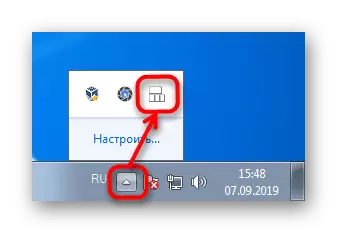
Бұл опция тек бұрынғы операциялық жүйеде жұмыс істейді, егер ауысым түймесін басу арқылы терезені бес рет қоңырау шалу мүмкіндігі өшірілген болса ғана жұмыс істейді. Әйтпесе, келесі әдіске өтіп, сол жерде, соның ішінде ол туралы және оны терезеге қалай қайтару керектігі туралы айтылады.
2-әдіс: «Басқару тақтасы»
Егер қандай да бір себептермен алдыңғы жол сізге сәйкес келмесе, сіз әрқашан балама опцияларды қолдана аласыз, алайда, мүмкін, көп уақыт жұмсау керек.
- «Старт» түймесін басып, «Басқару тақтасы» тармағына өтіп, мәзірден.
- «Арнайы мүмкіндіктер» бөлімін нұқыңыз.
- Енді орталыққа ерекше мүмкіндіктер бар.
- «Бастау» және «жабысып қалу» сөзін алу үшін «Бастау» және Іздеу өрісінен басталатын мәзірге тезірек кіре аласыз. Алынған нәтижелерден бірінші - «Пернетақта параметрлерін өзгерту» таңдаңыз.
- Ұсынылған мүмкіндіктердің ішінде «Пернетақтамен жұмыс жасауды жеңілдету» түймесін басыңыз.
- «Мәтінді жеңілдету» блогында тек қол жетімді элементтің жанындағы құсбелгіні қойыңыз. Дереу, сіз «Кілттердің кемелерін орнату» сілтемесін ұстануға болады, біз 1-әдісте сөйлестік - екі манипуляцияның нәтижесінде сіз бір мәзірге түсесіз.
- Мұнда жүйе пернетақтаны қосуды және пернетақтаны қосу / ажыратуды қосу / пернетақтаны ажыратуды бес реттік деңгеймен ажыратуды ұсынады, Shift-та, ескерту және дыбыстық сигналды басқарыңыз. Сондай-ақ, CTRL, SHIFT және ALT пернелерін екі рет нұқуды қосуға болады - бұл екі рет нұқуды қосуға болады - бұл кез-келген пернелердің кез-келгенін екі рет басу дәл сол батырманың келесі екіге қарай бұрылуын білдіреді. Қажет болса, сіз осы пернелерді басқан кезде сигналды қосуға немесе өшіруге, сонымен қатар науада пайда болған белгішені алып тастауға болады (1-әдіс бойынша скриншотты 2 қараңыз).
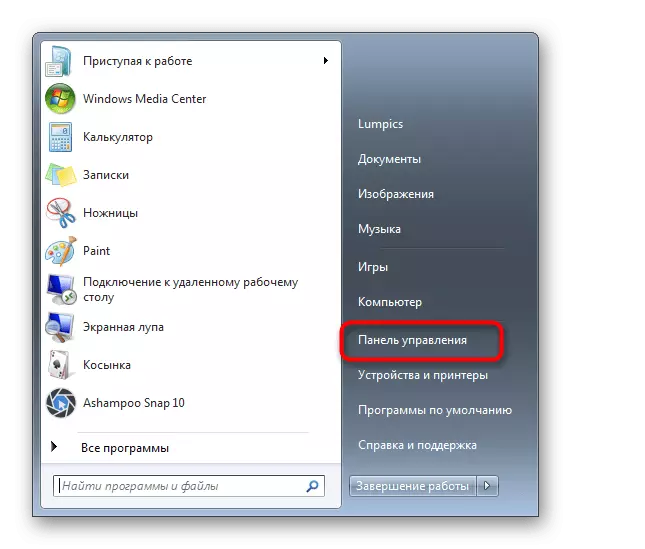
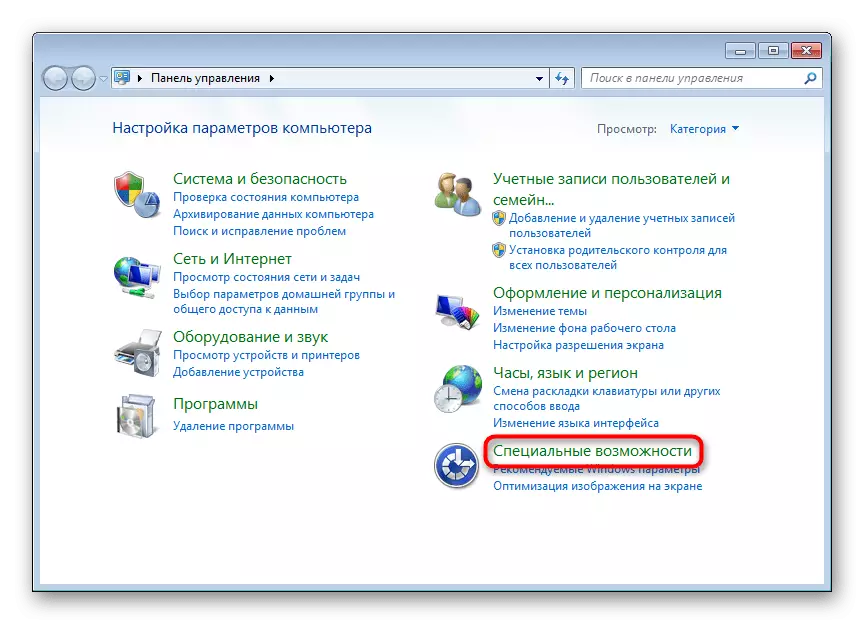
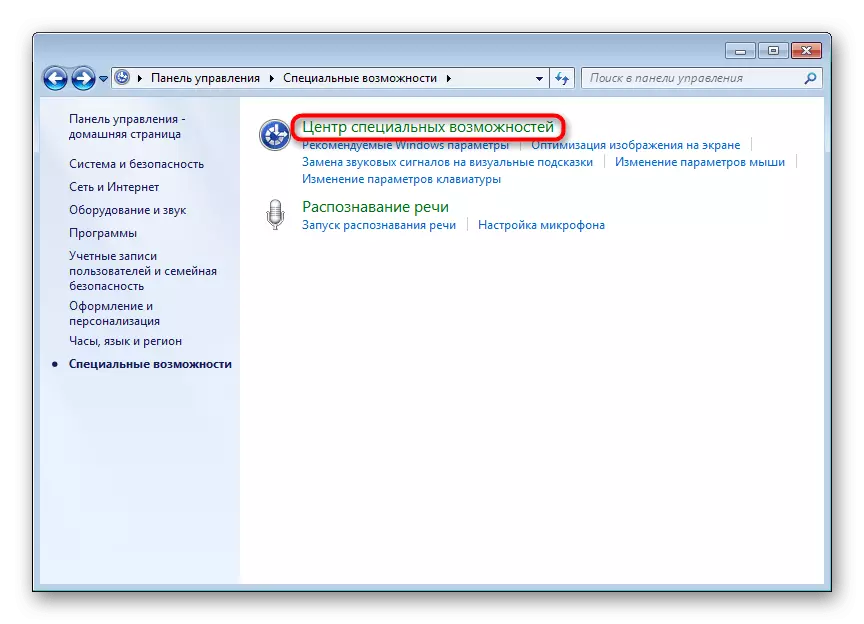
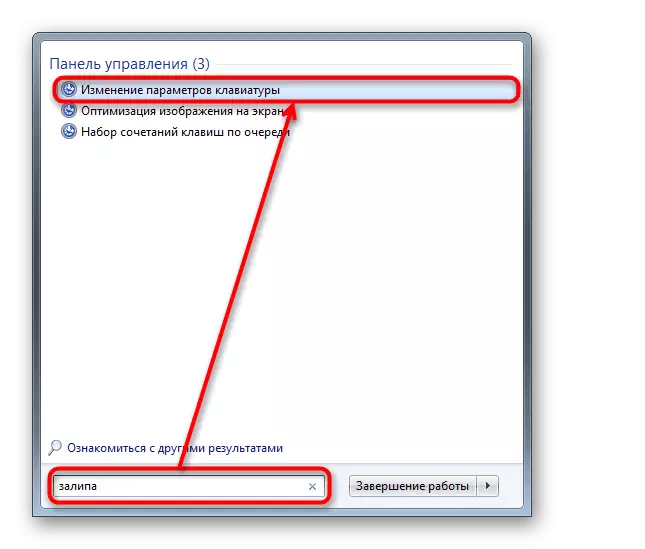
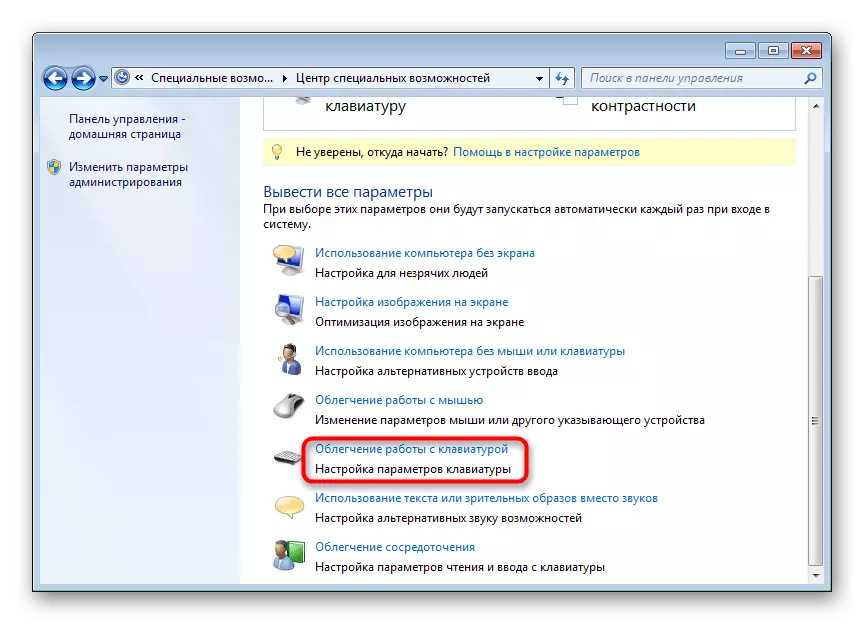


Енді сіз пернелерді жабыстыру функциясын қалай қосу және теңшеу туралы білесіз. Қажет болмаған кезде, оны өшіруді ұмытпаңыз. Мұны кері әрекеттеріңізбен қолданғаныңызға қарай жасауға болады.
